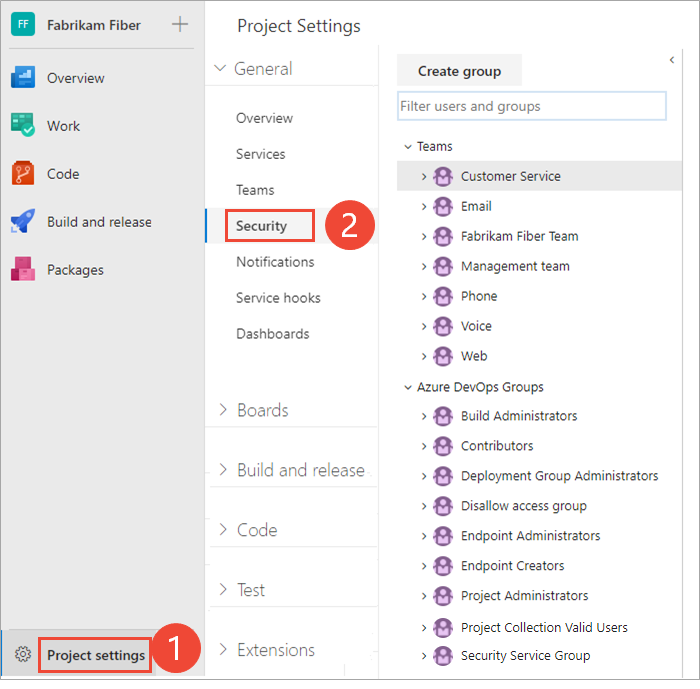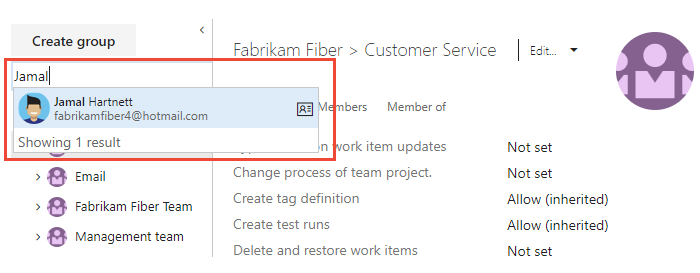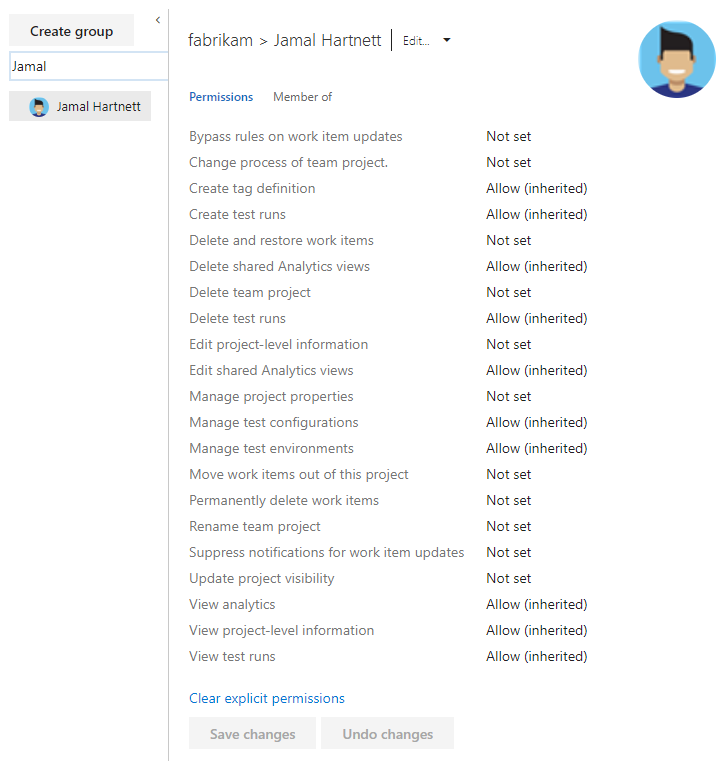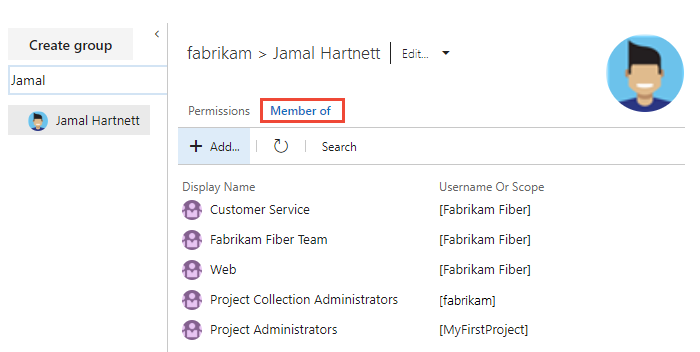Zobrazení oprávnění pro sebe nebo jiné uživatele
Azure DevOps Services | Azure DevOps Server 2022 – Azure DevOps Server 2019
V tomto článku se dozvíte, jak zobrazit oprávnění nebo oprávnění pro ostatní uživatele v Azure DevOps. Pokud nemáte oprávnění pro přístup k funkci nebo funkci, můžete si ji vyžádat ze správného prostředku.
Oprávnění můžete nastavit a zobrazit na následujících třech úrovních:
Další informace najdete v tématu Začínáme s oprávněními, přístupem a skupinami zabezpečení.
Požadavky
- Připojení k projektu: Připojte se k projektu. Pokud projekt nemáte, vytvořte ho.
- Oprávnění: Být členem skupiny platných uživatelů projektu nebo skupiny platných uživatelů kolekce projektů.
Zobrazení oprávnění na úrovni projektu
Pokud chcete zobrazit oprávnění na úrovni projektu pro vás nebo jiné uživatele, postupujte následovně.
Poznámka:
Pokud chcete získat nové uživatelské rozhraní pro stránku Nastavení oprávnění projektu, povolte funkci Preview.
Přihlaste se ke svému projektu (
https://dev.azure.com/{Your_Organization/Your_Project}).Vyberte Oprávnění nastavení>projektu.
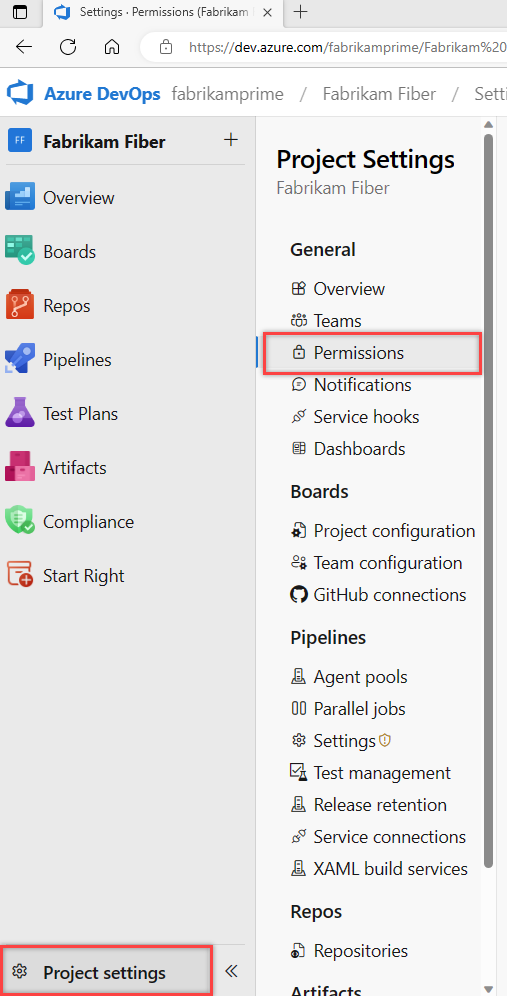
Vyberte položku Uživatelé. Pokud chcete seznam filtrovat, zadejte do pole Hledat uživatele jméno.
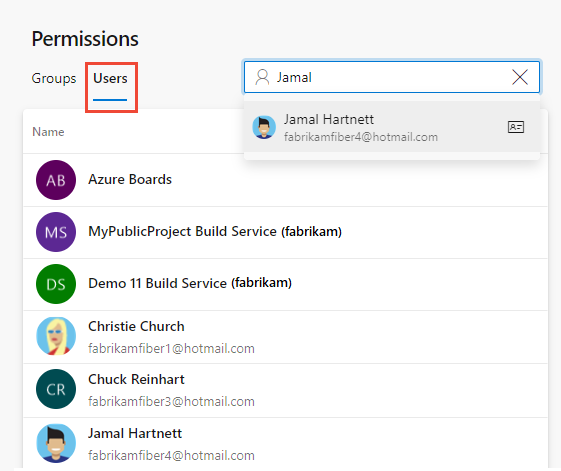
Pokud se správa projektu provádí pomocí skupin, rozbalte hledání po zahájení zadávání uživatelského jména.
Zvolte požadovaného uživatele. Oprávnění na úrovni projektu pro zobrazení daného uživatele. Tato oprávnění jsou založená na skupinách, do nichž uživatel patří, nebo na oprávněních nastavených speciálně pro účet uživatele.
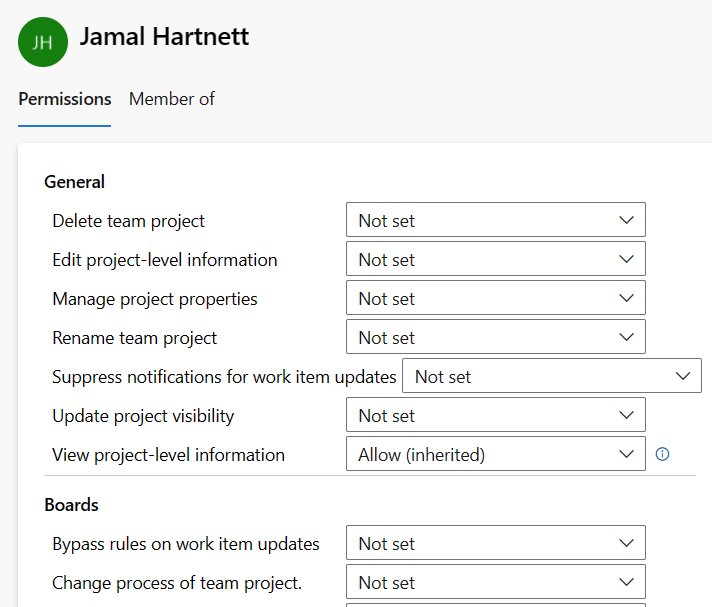
Vyberte člena , abyste viděli, ke kterým skupinám zabezpečení a týmům patří uživatel.
V následujícím příkladu jamal Hartnett patří do několika týmů a skupiny Správci kolekcí projektů pro několik projektů.
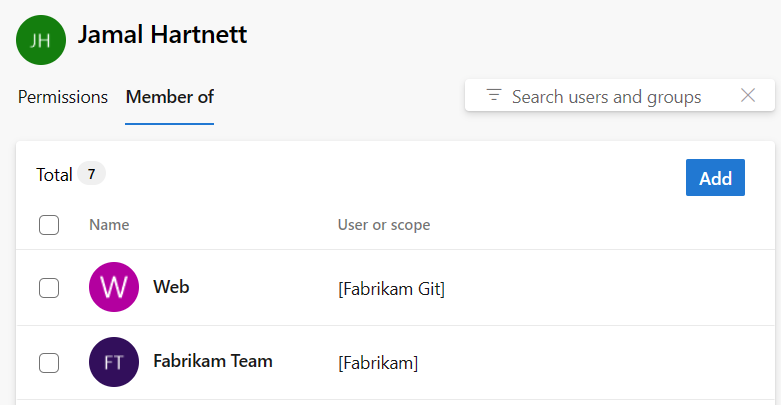
Otevřete nastavení aplikace Project. Zvolte ikonu nastavení ozubeného
 kola a vyberte Zabezpečení.
kola a vyberte Zabezpečení.
Do pole Filtrovat uživatele a skupiny zadejte uživatelské jméno. Systém automaticky zobrazí názvy, které začínají znaky, které zadáte.
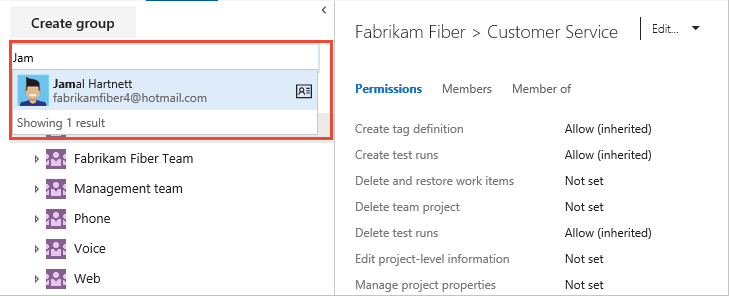
Zvolte požadované uživatelské jméno. Oprávnění na úrovni projektu jsou založená na skupinách, do nichž uživatel patří, nebo na oprávněních nastavených pro uživatele.
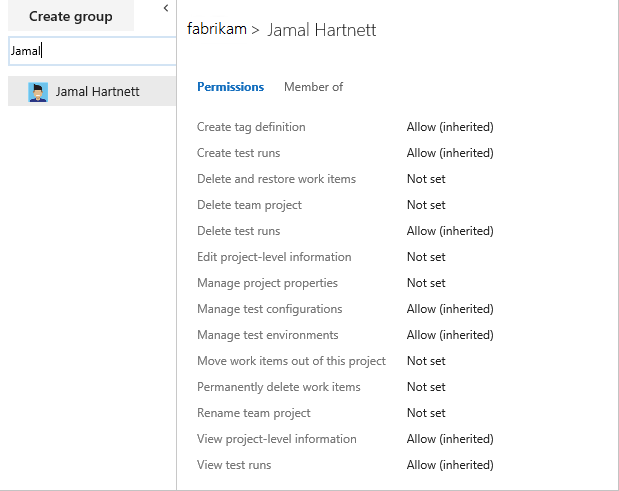
Vyberte Člena , abyste viděli, do kterých skupin zabezpečení uživatel patří.
V následujícím příkladu patří Jamal Hartnett do několika týmů a do skupiny Správci kolekcí projektů.
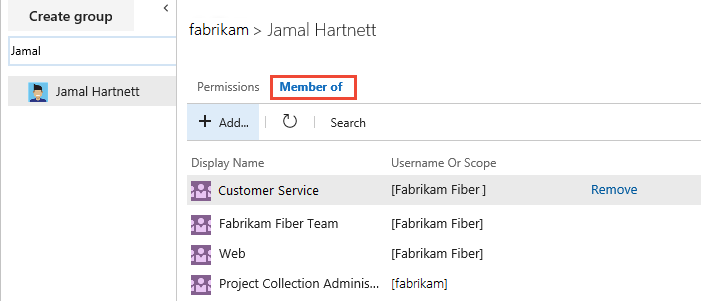
Další informace najdete v referenčních informacích k oprávněním a skupinám.
Tip
Pokud je vedle oprávnění Odepřít hvězdička (*), znamená to, že odepření se vztahuje na všechny podřízené objekty nebo prostředky v zadaném oboru. To znamená, že pokud je uživateli odepřeno oprávnění na vyšší úrovni, je mu také odepřeno toto oprávnění pro všechny související prostředky bez ohledu na všechna ostatní oprávnění, která by mohla být udělena na nižších úrovních.
Pokud má například uživatel oprávnění Odepřít projekt s hvězdičkou (*) na úrovni projektu, nemůže zobrazit žádná úložiště, panely nebo kanály v rámci tohoto projektu, i když mají udělená oprávnění Povolit na těchto nižších úrovních.
Zobrazení oprávnění na úrovni organizace nebo kolekce
Následujícím postupem zobrazíte oprávnění na úrovni organizace nebo kolekce pro vás nebo jiné uživatele.
Přihlaste se ke své organizaci (
https://dev.azure.com/{yourorganization}).Vyberte Nastavení organizace.
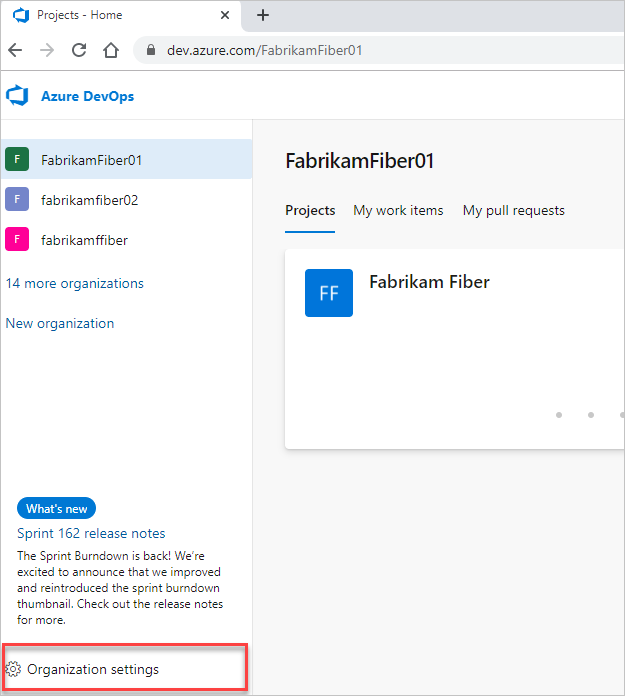
Vyberte oprávnění>správců>kolekcí projektů.

Umožňuje zobrazit oprávnění uživatele a členství ve skupině. Další informace najdete v předchozích krocích v tématu Zobrazení oprávnění na úrovni projektu.
Přihlaste se ke své organizaci (
https://dev.azure.com/{Your_Organization}).Vyberte Nastavení správce.
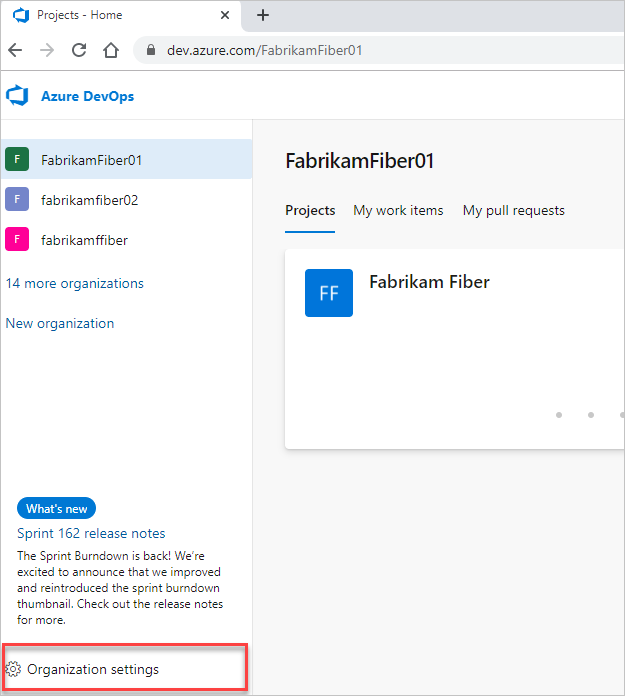
Vyberte členy správců>kolekce projektů zabezpečení.>
Umožňuje zobrazit oprávnění uživatele a členství ve skupině. Další informace najdete v předchozích krocích v tématu Zobrazení oprávnění na úrovni projektu.
Zobrazení oprávnění na úrovni objektu
Následujícím postupem zobrazíte oprávnění na úrovni objektu pro vás nebo jiné uživatele.
- Přihlaste se ke své organizaci (
https://dev.azure.com/{yourorganization}). - Přejděte na objekt a otevřete dialogové okno Zabezpečení objektu. Konkrétní pokyny najdete v následujících článcích:
Plocha
Úkol
Oprávnění wikiwebu a řídicího panelu
Azure Repos, Azure Pipelines/DevOps (kód, sestavení, testování, vydání) oprávnění
Oprávnění ke sledování práce a Služby Azure Boards
- Cesty oblasti a iterace
- Dotaz na pracovní položku a složka
- Oprávnění plánu